Configurador de asientos contables
Desde esta opción podrás realizar la configuración de los asientos contables que utilizarás en el Contabilizador; cuenta con una Barra de herramientas con las siguientes opciones:

Así como las secciones: Asiento contable y Configuración de movimientos contables.
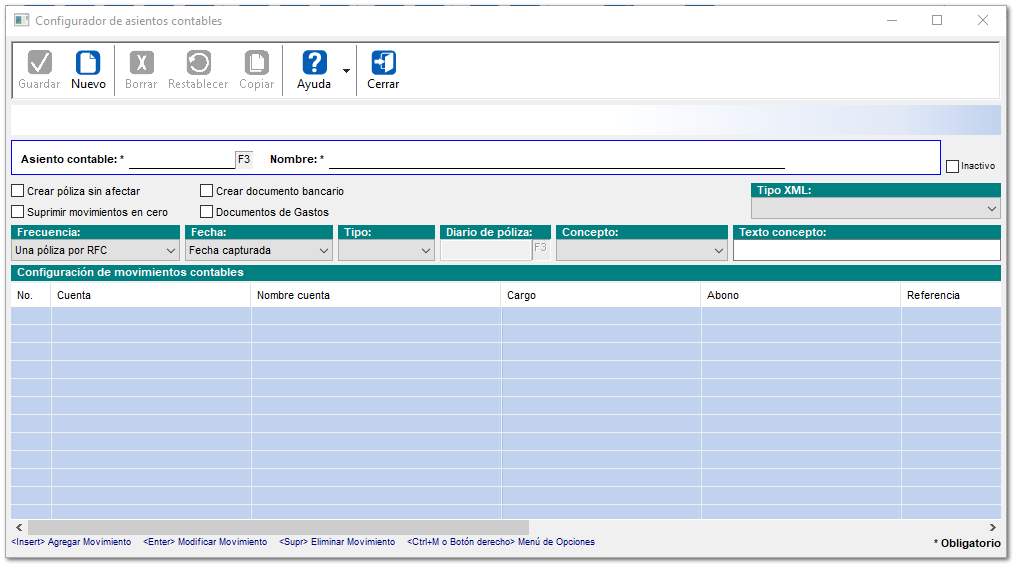
 |
Importante:
La información de este módulo se almacenará en la base de datos de tu empresa y podrás editarla y guardar los cambios cuando lo necesites, así como restablecer la configuración antes de guardar.
|
Podrás generar nuevos asientos contables desde cero, o a partir de una de las plantillas pre definidas por el sistema. Para esto presiona el botón Nuevo, y posteriormente selecciona la plantilla que necesites, la cual te servirá de base para generar el nuevo asiento contable o solo capturar el código y nombre del nuevo asiento.
Además es posible contabilizar a nivel de producto y/o servicio a partir de la clave SAT, y asignarle un Tipo de operación. De igual manera es posible contabilizar por Tipo de operación a nivel de documento.
Para la captura de información como cuenta asignada al producto, el Tipo de operación que le corresponde a un CFDI o el responsable de gasto en una reposición se presenta un nuevo concepto “Documento administrativo” este documento es la representación del CFDI con los datos adicionales anteriores, mismo que nos ayuda a que se pueda contabilizar de distintas formas.
 |
Importante:
El Tipo de operación son las operaciones que realiza la empresa como compras, ventas, etc. que podrás personalizar desde el listado de Tipos de operación. En el caso de la contabilización por producto considera que solo es posible con los CFDI versión 3.3.
|
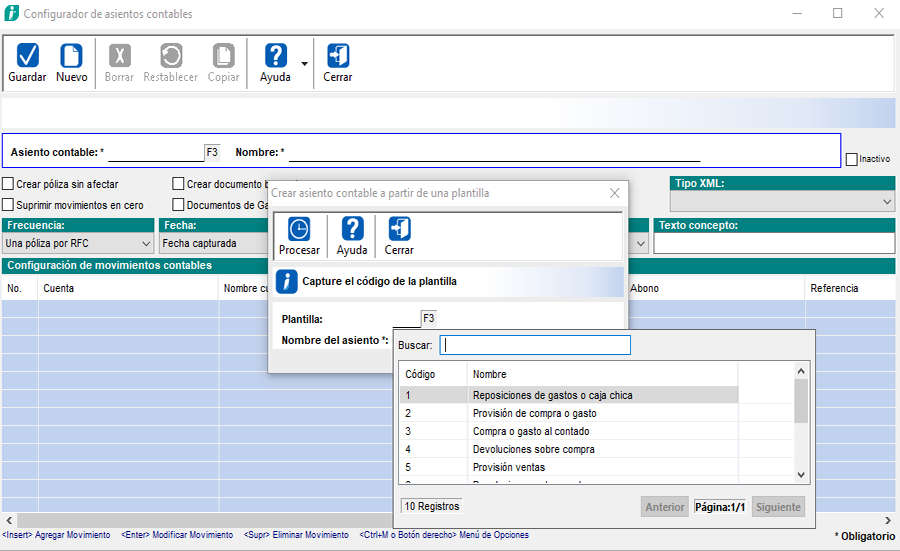
La empresa tiene creadas 10 asientos contables o plantillas, que son:
Al utilizar las plantillas, se generará el nuevo asiento contable con un código distinto a los ya existentes, pero con el mismo nombre, por lo que se sugiere renombrar el asiento para que te sea mas fácil identificar, además de configurar el comportamiento que tendrá al momento de contabilizar.
Configurar movimientos
Para editar o agregar movimientos en el asiento contable, en esta versión al dar doble clic en el área de movimientos del asiento contable, se mostrará la siguiente ventana:
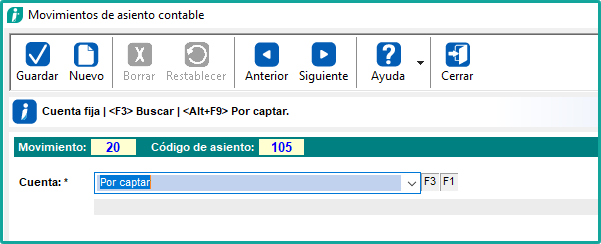
En el campo Cuenta, podrás seleccionar la cuenta contable, desde el catálogo, presionado la tecla <F3>. O si asignas una cuenta fija, recuerda colocarla entre comillas simples para que sea reconocida como tal al momento de contabilizar.
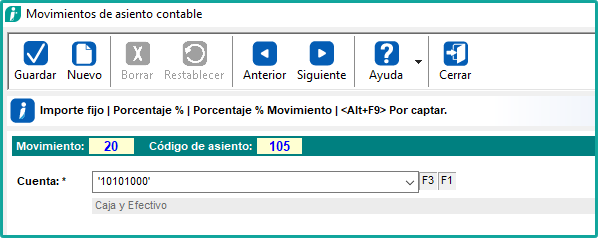
Puedes seleccionar donde tomará la cuenta el movimiento, seleccionando cualquiera de las siguientes opciones en el campo Cuenta.
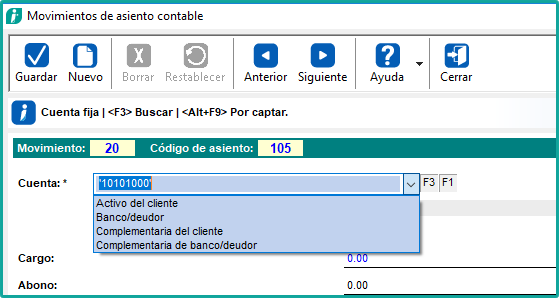
Pero si lo prefieres puedes capturar la cuenta directamente, en base a segmentos contables o utilizando una cuenta mixta. Para obtener ayuda sobre la estructura que debe llevar la captura de la cuenta contable, dentro del campo Cuenta presiona la tecla <F1>.
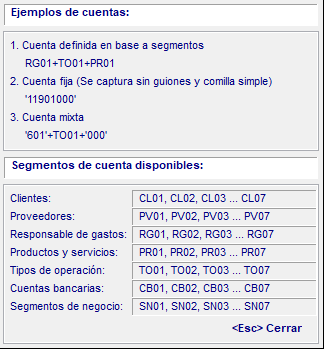
En los campos Cargo y Abono, podrás indicar el importe que tomará del CFDI, para poder registrar el movimiento:
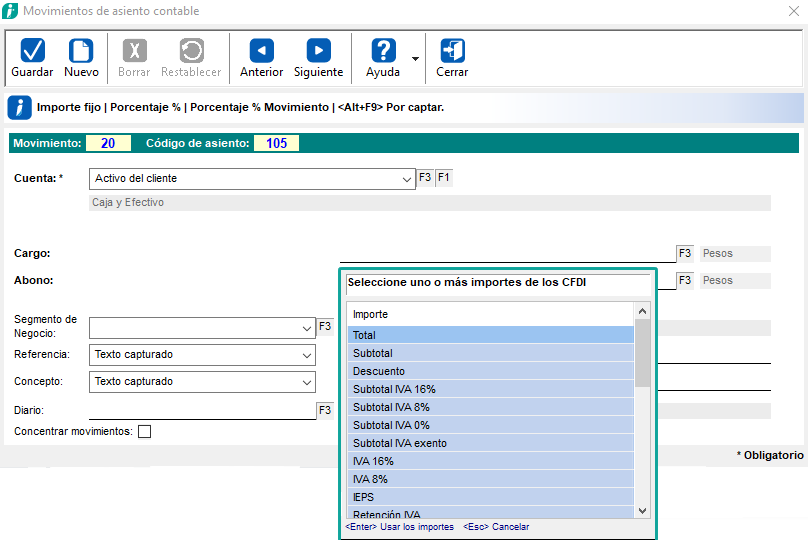
 |
Importante:
En el caso del Subtotal a tasa IVA 16% para Ingresos, en las versiones anteriores del sistema, el Contabilizador incluía los descuentos en el importe Subtotal_IVA_16.
A partir de la versión 12 de CONTPAQi® Contabilidad, se separa el descuento para que el usuario tenga la flexibilidad de añadirlo al subtotal o manejarlo por separado.
Recuerda que el descuento es un importe que se maneja acumulado, lo que significa que es un sólo importe de descuento; no se maneja importe de descuento por tasa de IVA.
|
Podrás utilizar operaciones básicas al configurar los importes de cargo y abono de los movimientos de las pólizas, además de que podrás clasificar información a nivel de movimiento, utilizando las siguientes características:
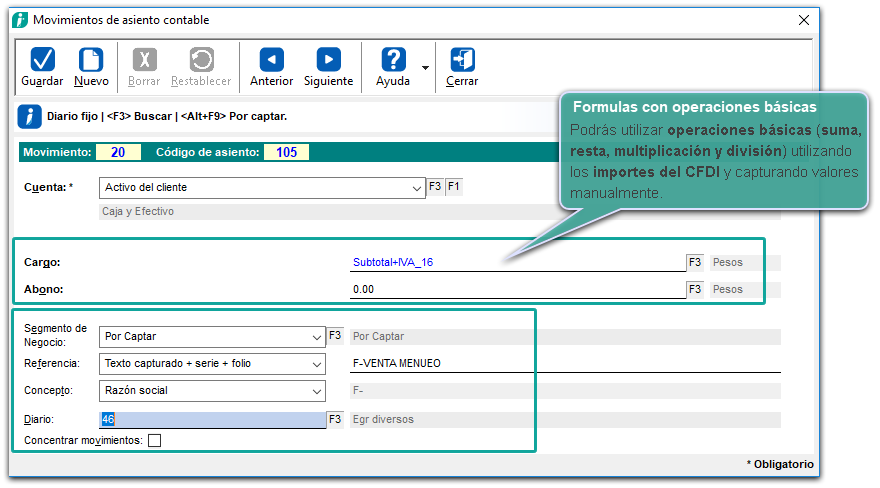
La opción Concentrar movimientos, agrupará los movimientos que provengan de la misma cuenta contable y segmento de negocio.
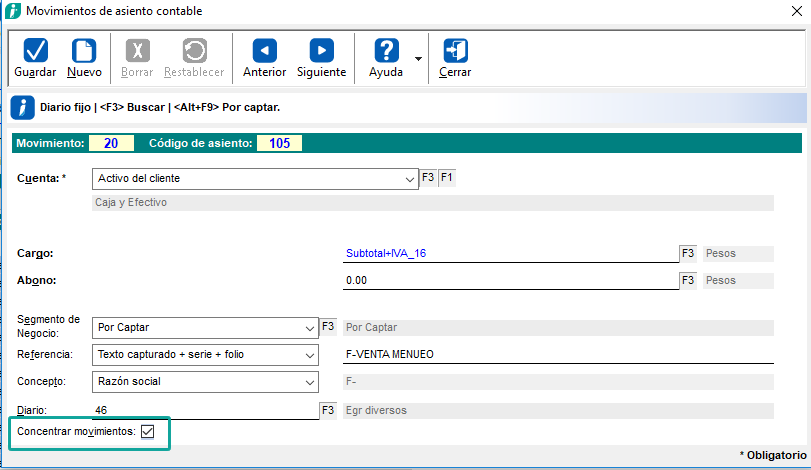
La selección del Asiento contable, es donde le indicaremos al sistema el asiento a configurar de acuerdo a tu elección.
Los tipos de póliza que puedes configurar en el campo Tipo son: Ingresos, Egresos y Diario, así como los tipos de póliza que hayas registrado.
Columnas y opciones que se incluyen en esta sección: